最后效果

制作底紋
1、新建文件650*500。濾鏡---添加雜色,設置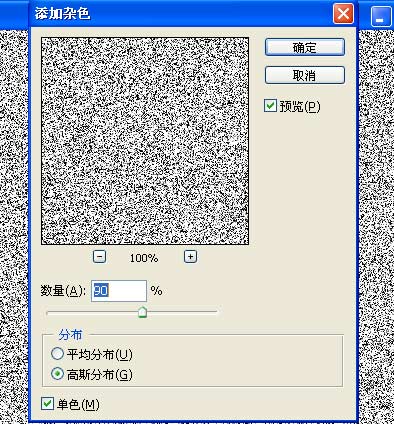
2、濾鏡--畫筆描邊--成角的線條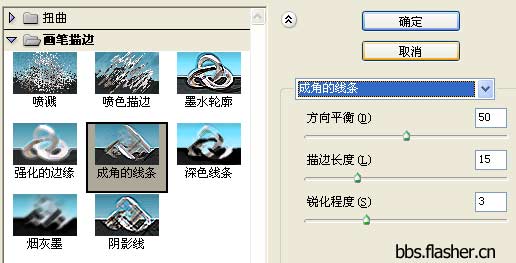
3、渲染--光照效果,調整光線。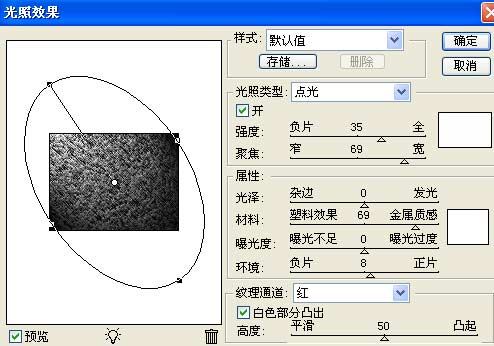
4、執行菜單:編輯--漸隱,設置不透明度為25%,減弱效果
5、ctrl+J復制背景圖層,得到圖層1。選擇背景層,更換前景顏色為深褐黃色,選擇背景圖層ctra+A全選刪除
6、調整顏色為漸變(前景:#bf8143。背景:#5e3f20)填充背景
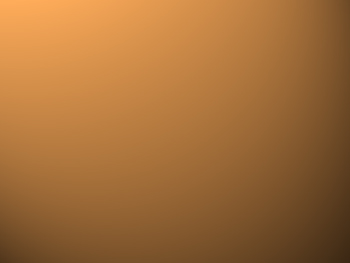
7、選擇圖層1,修改屬性為線性光,fill/填充50%。執行圖像--調整--曲線
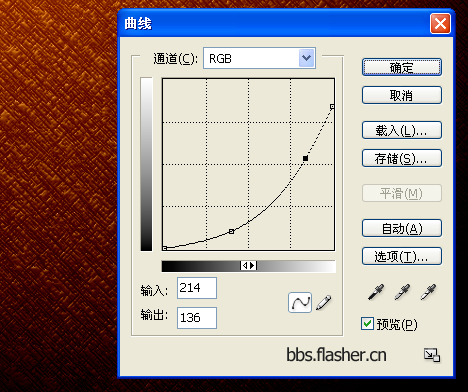
8、再執行第3步的效果:渲染--光照效果,調整光線。
得到背景紋理效果~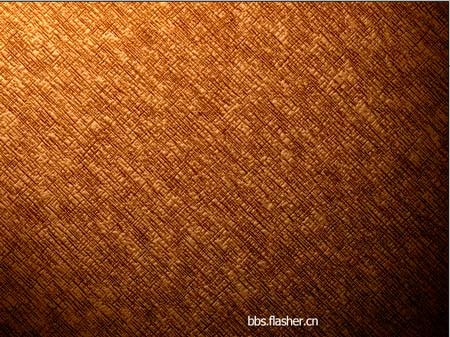
9、快捷鍵“D”恢復默認前、背景顏色(黑白)。選擇文本工具輸入文字,ctrl+T自由變換文字大小,調節size60放大文字。ctrl+回車取消選擇

10、新建圖層2。填充白色,執行濾鏡--渲染--云彩效果

ctrl+F重新選擇云彩,盡量選擇黑色(暗部分)較多
推薦設計

優秀海報設計精選集(8)海報設計2022-09-23

充滿自然光線!32平米精致裝修設計2022-08-14

親愛的圖書館 | VERSE雜誌版版式設計2022-07-11

生活,就該這麼愛!2022天海報設計2022-06-02
最新文章

5個保姆級PS摳圖教程,解photoshop教程2023-02-24

合同和試卷模糊,PS如何讓photoshop教程2023-02-14

PS極坐標的妙用photoshop教程2022-06-21

PS給數碼照片提取線稿photoshop教程2022-02-13













